Kuinka korjata vihreä näyttö Macin YouTubessa?
Kun katsot YouTubea, saatat huomata, että video on vihreä, kun ääni toistuu. Tämä voi olla melko turhauttavaa, kun katsot jotain mielenkiintoista ja YouTuben vihreä näyttö tulee näkyviin.
On monia syitä, miksi sinulla on vihreä näyttö katsellessasi videoita YouTubessa, kuten jokin ongelma Macin GPU:ssa. Olipa tapaus mikä tahansa, se voi olla melko ylivoimainen.
Jos YouTuben vihreän näytön video-ongelma videoiden katselun aikana häiritsee sinua ja etsit pysyvää korjausta sen ratkaisemiseksi, jatka lukemista. Tässä oppaassa voit oppia erilaisista ongelmista, jotka johtavat vihreän näytön ongelmaan YouTubessa, ja kuinka voit korjata sen.
Mutta ensin tarkastellaan erilaisia ongelmia, jotka saavat YouTube-videot muuttumaan vihreiksi.
● Vanhentuneet näytönohjaimen ajurit: Näytönohjaimeen liittyvät ongelmat voivat olla vakava tekijä, joka on vastuussa vihreästä näytöstä, jonka näet toistaessasi YouTube-videoita Mac-laitteellasi. Näin tapahtuu, kun grafiikkaohjaimet ovat vanhentuneet eivätkä enää tue tehokasta videoiden käsittelyä ja toistoa laitteella. Grafiikkakorttiohjainten renderöinti on vain näytönohjainkorttien käyttöä kaikkiin toimintojen, kuten videoiden, renderöintiin. Jos ohjaimet ovat vanhentuneet käyttöjärjestelmänä, näet vihreän näytön virheilmoituksen.
● Epäluotettava kolmannen osapuolen ohjelmisto: Kaikki toisesta lähteestä peräisin olevat ohjelmistot voivat Macissa käytettynä johtaa järjestelmävirheisiin. Tämä johtaa vihreän näytön videoihin. Se on enemmän niin, kun haittaohjelmat löytävät tiensä järjestelmään, kun lataat kolmannen osapuolen ohjelmistoa. Tämä voi olla jopa ohjelmiston mukana tuleva virus.
● Muut tekijät: Muut tekijät voivat olla vastuussa vihreän näytön videoista, kuten vioittunut käyttöjärjestelmä.
Kuinka estää vihreää näyttöä Macin YouTubessa?
Voit ratkaista YouTube-videon toisto-ongelman ennen kuin siirryt vaikeisiin vianetsintämenetelmiin kokeilemalla alla annettuja yksinkertaisia hakkereita estääksesi ongelman kokonaan. Nämä väliaikaiset hakkerit ovat yleensä hyödyllisiä, kun sinulla on kiire katsoa videota.
● Toista YouTube-video jollain toisella selaimella. Usein tietyn selaimen historia on näyttänyt vihreää näyttöä, kun toistat videoita YouTubessa.
● Poista väliaikaiset tiedostot ja evästeet Macissa. Tämä vapauttaa tilaa järjestelmälle.
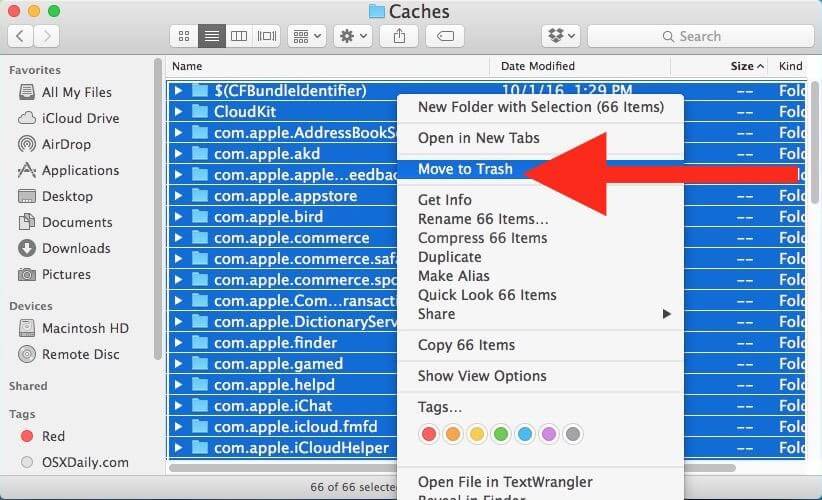
● Sulje selaimen muut välilehdet ja käyttöliittymät, kun katsot videota verkossa. Näin avoimen ikkunan toiminnot eivät johda virheeseen videota toistettaessa.
● Tyhjennä välimuistitiedot. Näin voit varmistaa, että järjestelmässäsi on tarpeeksi tilaa.
● Päivitä käyttämäsi selain, jotta voit katsella videoita uusimmalla selaimella.
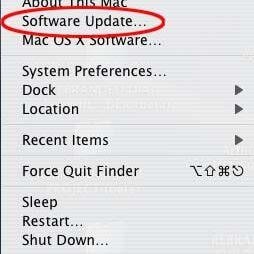
● Käynnistä Mac-laite uudelleen, jos käytät sitä jonkin aikaa. Joskus tietokoneen uudelleenkäynnistäminen riittää, jotta video toimisi jälleen oikein virheen tapahtuessa.
Kuinka korjata YouTuben vihreä näyttö?
Koska videon toisto-ongelma liittyy ensisijaisesti tietokoneen grafiikka-ohjaimiin ja laitteistoon, näiden ongelmien korjaamiseksi on saatavilla muita vianmääritysmenetelmiä.
Siksi, kun hakkerit eivät toimi ja näet jatkuvasti YouTuben vihreän näytön, yritä korjata tämä ongelma seuraavilla tavoilla.
1. Poista laitteiston kiihdytys käytöstä
Tietokone käyttää GPU:ta CPU:n sijaan grafiikkaintensiivisten ohjelmien lataamiseen laitteistokiihdytyksen aikana.
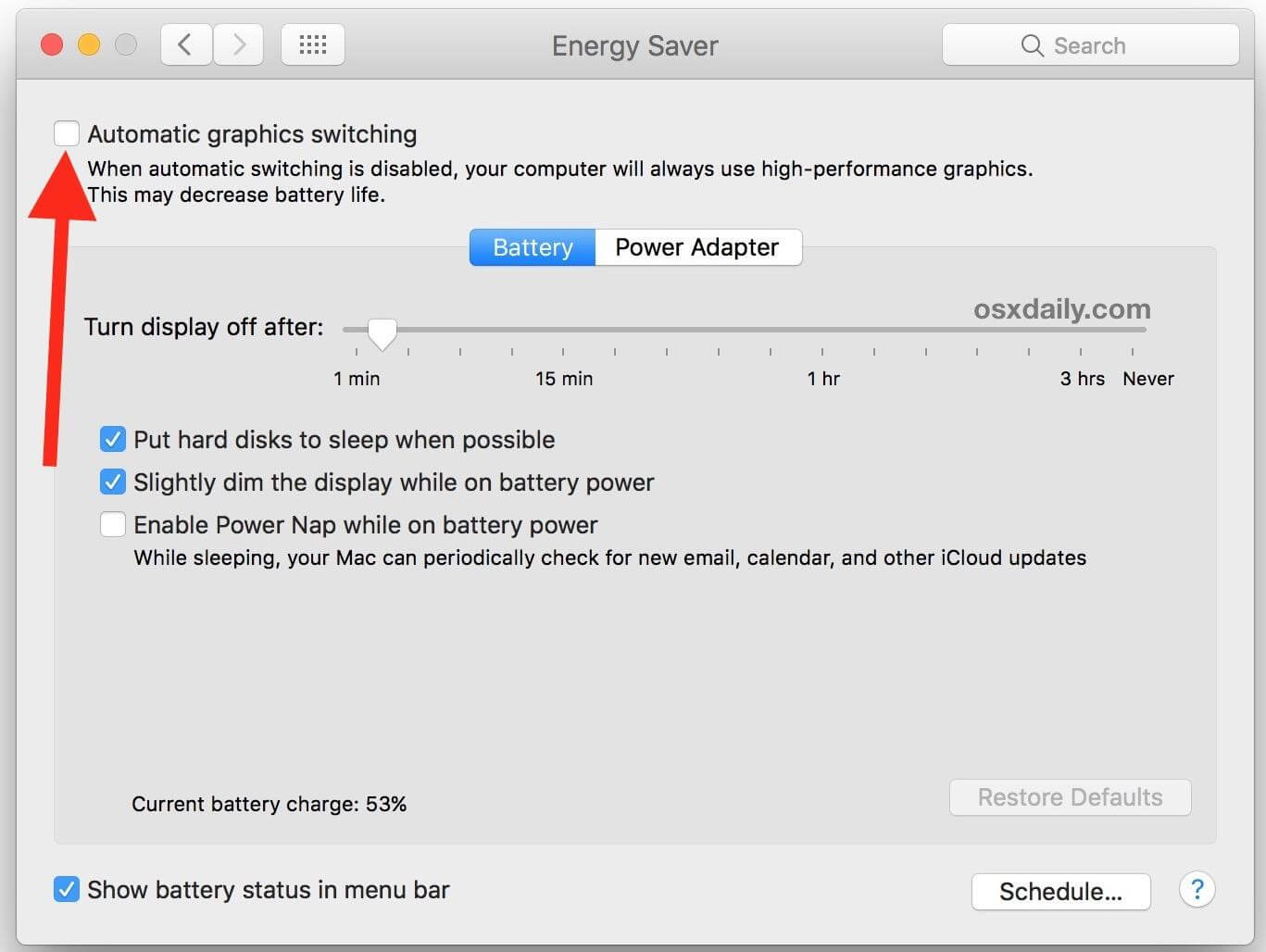
Joitakin ongelmia saattaa kuitenkin ilmetä hahmonnettaessa verkkosivuja keskusyksiköstä graafiseen käsittelyyksikköön. Tämä aiheuttaa suorituskykyongelmia. Saatat huomata vihreän tai tyhjän näytön, kun katsot korkealaatuisia videoita YouTubessa.
Tällaisessa tapauksessa sinun on poistettava laitteistokiihdytys käytöstä videon toisto-ongelmien ratkaisemiseksi.
● Napsauta hiiren kakkospainikkeella videota, joka näyttää vihreän näytön.
● Valitse valikosta Asetukset.
● Napsauta nyt poistaaksesi valinnan kohdasta ‘Ota laitteistokiihdytys käyttöön’.
● Sulje seuraavaksi ikkuna ladataksesi sivu uudelleen.
● Katso video avaamalla verkkosivusto uudelleen.
Jos et löydä Asetukset-vaihtoehtoa napsauttamalla hiiren kakkospainikkeella vihreää videonäyttöä, poista Hardware Acceleration -vaihtoehto käytöstä verkkoselaimessa.
2. Päivitä näytönohjaimen ajurit
Jos laitteistokiihdytyksen vihreän näytön luomisen jälkeen YouTube-videoissa ilmenee, päivitä näytönohjaimen ohjain. Videon toisto-ongelma saattoi johtua vanhasta AMD- tai NVIDIA-näytönohjaimesta.
Näytönohjaimen ajurit päivitetään seuraavasti:
● Napsauta hiiren kakkospainikkeella kohtaa ‘Oma tietokone’.
● Napsauta nyt ‘Seuraa hallintaa’ ja sitten ‘Laitehallinta’.
● Napsauta seuraavaksi vaihtoehtoa ‘Näyttösovittimet’.
● Napsauta näytönohjainta hiiren kakkospainikkeella ja napsauta sitten ‘Päivitä ohjainohjelmisto’.
● Valitse ‘Etsi päivitetty ohjainohjelmisto automaattisesti’. Järjestelmä tunnistaa näytönohjaimen ja löytää uusimman ohjaimen. Käynnistä tietokone ja järjestelmä uudelleen.
3. Suorita vianmääritys
Voit myös yrittää suorittaa vianmäärityksen järjestelmässä korjataksesi vihreän näytön ongelman YouTube-videoissa.
Tarkista, mitä sinun on tehtävä.
● Avaa tietokoneen Asetukset-sovellus.
● Napsauta ‘Päivitä ja suojaus’ -osiota.
● Valitse ‘Vianetsintä’ ja sitten ‘Laitteisto ja laitteet’.
● Heti kun edistyminen on valmis, käynnistä tietokone uudelleen.
Nyt sinun on katsottava videot vielä kerran tarkistaaksesi, onko ongelma ratkaistu.
4. Säädä YouTube-asetuksia
Jos sinulla on jatkuvasti tämä ongelma YouTube-videoiden kanssa, voit yrittää muuttaa videon laatua, jotta laite tukee sitä. Sinun on tehtävä tämä seuraavissa vaiheissa.
● Avaa selain ja toista haluamasi YouTube-video.
● Napsauta rataskuvaketta ja valitse valikosta Laatu.
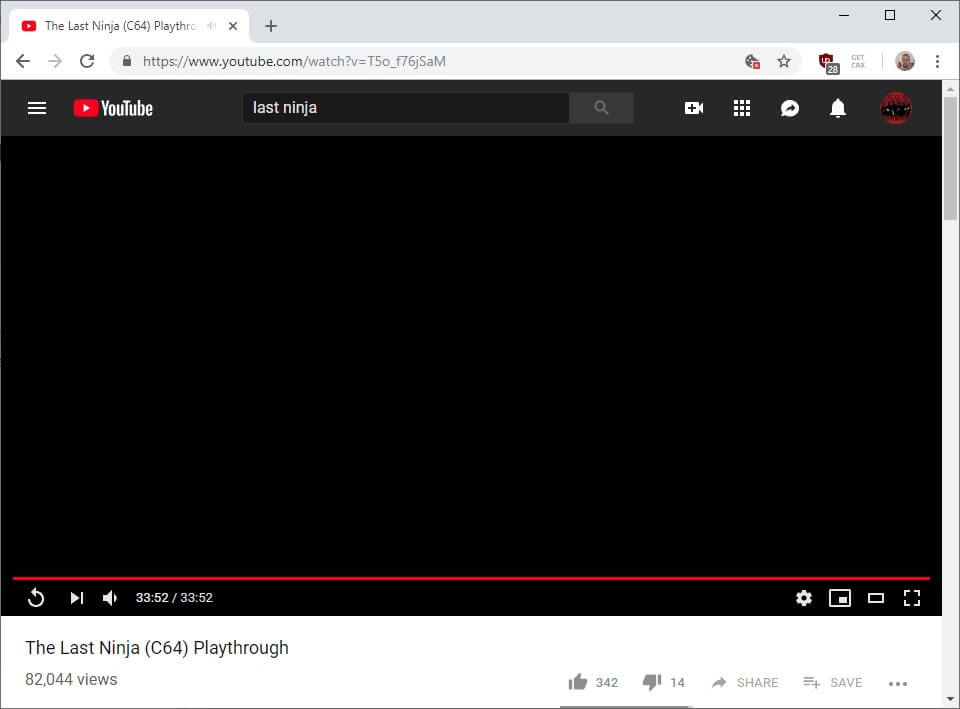
● Nyt voit valita eri videolaatuvaihtoehdoista.
Yhteenveto
Olet ehkä nähnyt, kuinka helppoa on ratkaista YouTuben vihreän näytön ongelmat, kun katsot YouTube-videoita Macissa. Joten kun kohtaat sellaisen, ei ole syytä huoleen. Lisäksi voit helposti ratkaista YouTuben vihreän näytön ongelman noudattamalla muutamia yllä annettuja hakkereita.
Jos olet tekemässä ongelman vianmääritystä, varmista, että aloitat laitteistokiihdytyksellä ja siirry sitten muihin menetelmiin. Jos haluat luoda videon YouTubeen käyttämällä vihreää näyttöä, voit käyttää FilmoraToolX Macille. Se tarjoaa erilaisia ominaisuuksia, joiden avulla voit luoda ainutlaatuisen videon.
Lisätietoja: Kuinka aloittelijat tekevät upean videon YouTubeen Macissa >>>
Viimeisimmät artikkelit

